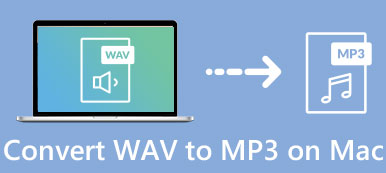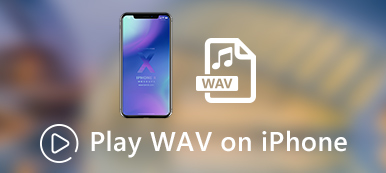WAV é desenvolvido pela Microsoft e IBM e é conhecido como o padrão para o formato de áudio sem perdas. É o principal formato usado em sistemas Microsoft Windows para armazenar áudio não compactado. Este post diz três métodos eficazes para aparar arquivos WAV no seu computador, telefone ou tablet.

- Parte 1. Melhor Maneira de Aparar Arquivos WAV
- Parte 2. Corte um arquivo WAV online e gratuito
- Parte 3. Perguntas frequentes sobre como dividir um arquivo WAV
Parte 1. Melhor maneira de cortar arquivos WAV no Windows 11/10/8/7 PC e Mac
Quando você deseja dividir um arquivo WAV em várias faixas, mantendo sua qualidade sem perdas, você pode contar com todos os recursos Video Converter Ultimate. Ele permite que você corte qualquer arquivo de vídeo e áudio em seu computador sem perda de qualidade. Você pode baixá-lo gratuitamente em seu computador Mac ou Windows e seguir as etapas abaixo para cortar um arquivo WAV.

4,000,000+ Transferências
Apare WAV e quaisquer outros arquivos de áudio sem perda de qualidade.
Mesclar duas ou mais faixas WAV em um novo arquivo de áudio.
Ofereça aparar, mesclar, cortar, girar, 3D, aprimorar e outros recursos de edição.
Carregue a caixa de ferramentas de sincronização de áudio, compressor de áudio, aparador de vídeo e muito mais.
Passo 1Abra o Video Converter Ultimate e clique em Adicionar arquivos ou + para importar seu arquivo WAV. Aqui você também pode usá-lo para cortar arquivos de áudio em MP3, M4A, AAC, ALAC, FLAC e muitos outros formatos.

Passo 2Você pode verificar algumas informações básicas sobre o arquivo WAV adicionado, como nome do arquivo, tamanho, duração, formato, capa e muito mais. Clique no Cortar botão para entrar na janela principal de corte de áudio.
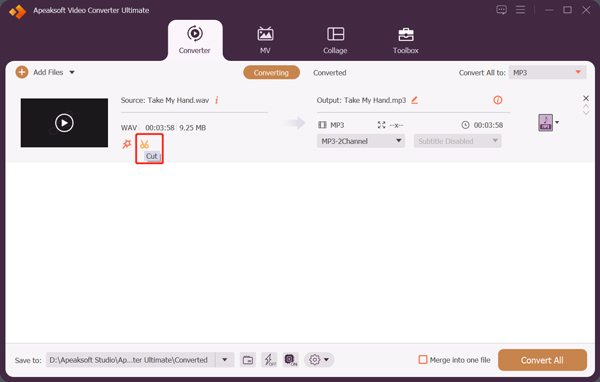
Passo 3Seu arquivo WAV será reproduzido automaticamente em seu reprodutor de mídia integrado. Você pode arrastar os guidões de corte esquerdo e direito para apará-lo livremente. Além disso, você pode inserir diretamente a hora de início e a hora de término para cortar um arquivo WAV. Além do mais, este aparador WAV oferece a Divisão Rápida e Adicionar segmento recursos para você encurtar rapidamente o áudio com base em sua necessidade. Se você quiser dividir um arquivo WAV em faixas, basta clicar em seu Split botão. Durante esta etapa, você pode adicionar os efeitos de fade-in e fade-out de áudio.
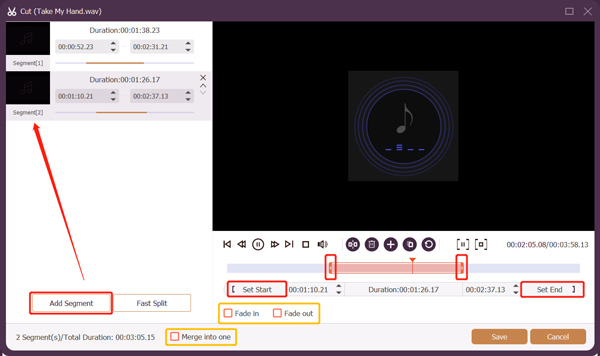
Passo 4Depois de cortar o arquivo WAV, você pode clicar no Salvar botão para confirmar suas operações. Clique no Converter tudo em e selecione um formato de saída adequado em seu menu suspenso. Você pode personalizar várias configurações de áudio, como codificador de áudio, canal, taxa de amostragem e taxa de bits, clicando no botão Perfil personalizado botão.
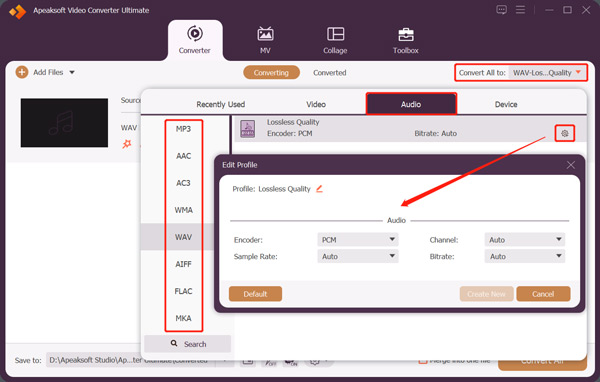
Parte 2. Como dividir um arquivo WAV online e gratuito
Se você não deseja instalar nenhum aplicativo de terceiros cortador de áudio em seu computador, ou você prefere cortar um arquivo WAV online, você pode recorrer a algumas ferramentas online gratuitas. Existem muitos aparadores WAV oferecidos on-line na Internet que podem ajudá-lo a dividir um arquivo WAV em um computador, iPhone, iPad ou telefone Android. Aqui pegamos o popular Cortador de áudio Aspose como um exemplo para mostrar a você como dividir um arquivo WAV online gratuitamente.
Passo 1Abra um navegador da Web no seu dispositivo, procure-o e vá para a página Aspose Audio Cutter. Chegando lá, clique no botão carregue seu arquivo para carregar seu arquivo WAV. Além de WAV, este aparador de áudio online gratuito também suporta MP3, AAC, AIFF, FLAC, M4A, WMA, AC3, CAF, OGG, FLAC e outros formatos de áudio.
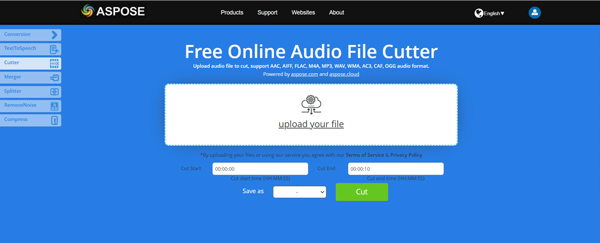
Passo 2Agora você precisa inserir a hora de início e a hora de término específicas para cortar o arquivo WAV. Você pode selecionar um formato de saída adequado na lista suspensa de Salvar como. Depois disso, clique no Cortar botão para cortar seu arquivo WAV online gratuitamente. Quando seu áudio for processado com sucesso, clique no botão Faça o download botão para salvá-lo em seu dispositivo.
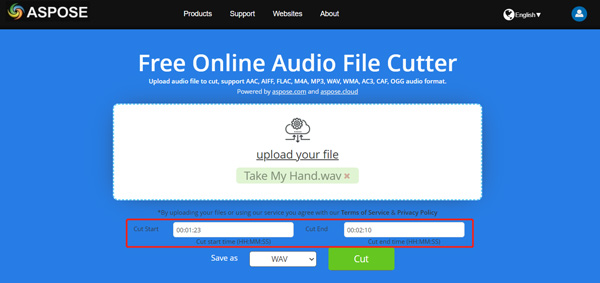
O Aspose Audio Cutter não possui um media player embutido. Portanto, você precisa reproduzir seu arquivo WAV com um player para garantir a duração do áudio que deseja cortar. Certamente você pode usar outro cortador de áudio online como Clideo, Kapwing ou Media.io para dividir um arquivo WAV com facilidade.
Parte 3. Perguntas frequentes sobre como dividir um arquivo WAV
Pergunta 1. Como você corta um arquivo de áudio em um Mac?
Além dos aparadores de áudio recomendados acima, você também pode usar o QuickTime Player para dividir gratuitamente um arquivo de áudio no seu Mac. Abra seu arquivo de música no QuickTime Player, clique no botão superior Editar e escolha a opção Aparar. Agora você pode usar esse recurso para cortar gratuitamente um arquivo de áudio. Depois disso, você pode usar a função Exportar para salvar seu áudio cortado.
Pergunta 2. Como dividir um clipe de áudio no iPhone usando o iMovie?
Abra o iMovie, comece com um novo projeto e adicione seu clipe de áudio a ele. Role a cabeça de reprodução até a posição em que deseja dividir o clipe de áudio, toque no arquivo de áudio na linha do tempo para realçá-lo e exiba o inspetor na parte inferior da tela. Toque no botão Ações e use Dividir para cortar seu áudio.
Pergunta 3. Como faço para cortar um arquivo WAV no meu telefone Android?
Como usuário do Android, quando você deseja cortar um arquivo WAV, precisa confiar em alguns aplicativos de corte de áudio de terceiros. Você pode encontrar facilmente muitos associados na Google Play Store. Você pode abrir o Google Play Store e procurar um aparador WAV ou cortador de áudio para localizá-los facilmente.
Conclusão
Nós falamos principalmente sobre como dividir um arquivo WAV nesta postagem. Geralmente, você não acessa arquivos WAV em dispositivos móveis como iPhone, iPad ou telefones Android. Portanto, compartilhamos dois métodos para ajudá-lo a cortar um arquivo WAV em seu computador ou online.



 iPhone Data Recovery
iPhone Data Recovery Recuperação do Sistema iOS
Recuperação do Sistema iOS Backup e restauração de dados do iOS
Backup e restauração de dados do iOS gravador de tela iOS
gravador de tela iOS MobieTrans
MobieTrans transferência do iPhone
transferência do iPhone Borracha do iPhone
Borracha do iPhone Transferência do WhatsApp
Transferência do WhatsApp Desbloqueador iOS
Desbloqueador iOS Conversor HEIC gratuito
Conversor HEIC gratuito Trocador de localização do iPhone
Trocador de localização do iPhone Data Recovery Android
Data Recovery Android Extração de dados quebrados do Android
Extração de dados quebrados do Android Backup e restauração de dados do Android
Backup e restauração de dados do Android Transferência telefônica
Transferência telefônica Recuperação de dados
Recuperação de dados Blu-ray
Blu-ray Mac limpador
Mac limpador Criador de DVD
Criador de DVD PDF Converter Ultimate
PDF Converter Ultimate Windows Password Reset
Windows Password Reset Espelho do telefone
Espelho do telefone Video Converter Ultimate
Video Converter Ultimate editor de vídeo
editor de vídeo Screen Recorder
Screen Recorder PPT to Video Converter
PPT to Video Converter Slideshow Maker
Slideshow Maker Free Video Converter
Free Video Converter Gravador de tela grátis
Gravador de tela grátis Conversor HEIC gratuito
Conversor HEIC gratuito Compressor de vídeo grátis
Compressor de vídeo grátis Compressor de PDF grátis
Compressor de PDF grátis Free Audio Converter
Free Audio Converter Gravador de Áudio Gratuito
Gravador de Áudio Gratuito Free Video Joiner
Free Video Joiner Compressor de imagem grátis
Compressor de imagem grátis Apagador de fundo grátis
Apagador de fundo grátis Upscaler de imagem gratuito
Upscaler de imagem gratuito Removedor de marca d'água grátis
Removedor de marca d'água grátis Bloqueio de tela do iPhone
Bloqueio de tela do iPhone Puzzle Game Cube
Puzzle Game Cube